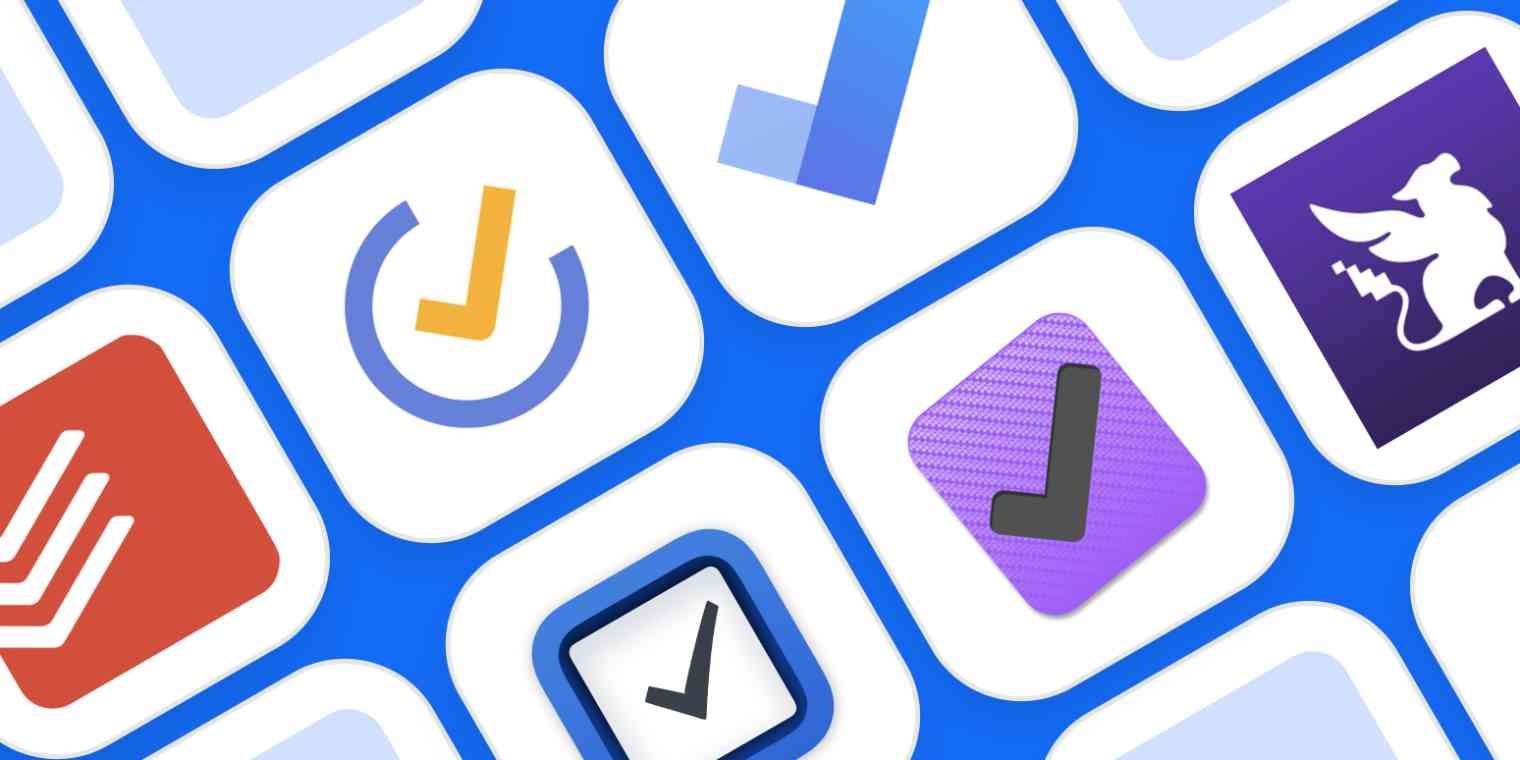كيف تغير المضيف في اجتماعات Zoom؟ – من جهاز الكمبيوتر والجوال

بادئ ذي بدء ، يجب أن نعرف أن Zoom هو نظام أساسي مفيد للغاية لأولئك الذين يحاولون إنشاء اتصالات جماعية بعيدة المدى ، حيث يتيح لمستخدميه الاتصال عبر مكالمات الفيديو لعقد مؤتمرات بين مستخدمين أو أكثر ، ويستخدم أيضًا لاجتماعات العمل والمدارس ووسائل التواصل الاجتماعي.
يتم استخدام هذا التطبيق الفعال والمفيد في جميع أنحاء العالم للتواصل ، وهو مثالي لاجتماعات العمل والأسرة وحتى للفصول عن بعد. يمكن أن يصل الحد الأقصى لوقت الاجتماع إلى 40 دقيقة ، مع عدد غير محدود من المشاركين.
تجدر الإشارة إلى أنه بمجرد إنشاء حساب Zoom الخاص بك ، يمكنك بدء مؤتمر بالفيديو مع أخذ دور المضيف ومنشئ المجموعة والموضوع المراد مناقشته ، الشخص الذي لديه السلطة ويتحكم في الخيارات والأدوات التي عروض التطبيق ، مع أصدقائك أو زملائك في العمل الذين يستخدمون النظام الأساسي.
ما هي الإجراءات التي يقوم بها المضيف والتي لا يستطيع المستخدمون الآخرون تنفيذها؟
كما ذكرنا سابقًا ، لكي تتم اجتماعات Zoom ، يجب أن يكون هناك مضيف مسؤول عن الجمع بين جميع المشاركين ، ومن الشائع أن يكون نفس المضيف هو الشخص الذي يدير الاجتماع ، حيث سيكون لديك المزيد خيارات في دردشة الفيديو ، والتي سيكون لدى بقية المشاركين ، تعيين موضوع أو مسألة ، وإنشاء نماذج واستطلاعات وجدولة اجتماع على هذا النظام الأساسي.

اسم موضوع الاجتماع
في حالة الاجتماعات الرسمية ، سواء للدراسات أو الأعمال ، من المهم أن يعرف المشاركون لدينا الموضوع الرئيسي للاجتماع ، والذي سيعطيهم فكرة رئيسية عن الجوانب التي سيتم مناقشتها ، ويستخدم هذا في الغالب لمقابلات العمل والمؤتمرات في مكان العمل . سيتم عرض هذا قبل الانضمام إلى الاجتماع.
ضوابط على المستخدمين الآخرين
لا تعد استضافة اجتماع Zoon بعيدًا عن الاجتماع المادي ، نظرًا لأنك منظم الاجتماع ، فأنت تستمتع بالتحكم في الندوة ، مما يتيح لك إدارة جوانبها المختلفة ، أو كتم صوت أحد المشاركين أو إيقاف الفيديو الخاص به ، وتفعيل غرفة الانتظار لبعض المتعاونين ، من بين آخرين كثيرين .
<h3أضف ترجمات
من خلال Zoom . يمكنك تنشيط التسميات التوضيحية المغلقة ، أو إذا كنت تفضل النصوص الحية ، فهذا هو خيار إمكانية الوصول الذي يسمح لضيوفك برؤية ما تتم مناقشته في الدردشة المرئية كتابةً
هذا الخيار متاح فقط للمضيف . الذي سيكون مسؤولاً عن تشغيل الميزة أو إيقاف تشغيلها للمتعاونين الآخرين. يتوفر هذا الخيار لندوات Zoom على الويب والاجتماعات وأيضًا لغرفة Zoom.
إدارة التسجيلات
إذا كنت بحاجة إلى ذلك . فإن Zoom يوفر خيارًا لإجراء تسجيلات للاجتماعات أو الندوات ، ويمكن للمضيف فقط إدارة هذه الوظيفة . أو تعيين مشارك آخر ليكون مسؤولاً عن إجراء التسجيل .
يمكن إجراء هذه التسجيلات محليًا . أي يتم تخزين مكالمة الفيديو على الكمبيوتر الذي يقوم بالتسجيل أو يمكنك أيضًا حفظها في Zoom cloud ، ومع ذلك ، فإن هذه الطريقة الأخيرة تنطبق فقط على المستخدمين المدفوعين للنظام الأساسي .

بصفتك مضيفًا . فمن واجبك تقديم طلب التفويض حتى يأخذ المتعاونون الآخرون في الاعتبار أنه سيتم تسجيلهم.
إدارة التعليقات التوضيحية
عند مشاركة شاشة أو لوح معلومات ، يمكن لهذا الشخص والمشاركين الآخرين وضع تعليقات توضيحية ، ويمكن للمضيف تعطيلها. بمجرد مشاركة الشاشة أو السبورة . سيتم تنشيط الأزرار لتدوين الملاحظات ، وفي حالة عدم حدوث ذلك ، يجب عليك تحديد تعليق توضيحي.
ما هو الإجراء لتغيير مضيف اجتماعك على Zoom؟
عندما يجب على المضيف مغادرة الاجتماع أو يحتاج إلى دعم من مساعد ، يمكنه تعيين المنصب لعضو آخر في المجموعة ، ويمكن توزيع هذه المسؤوليات بين عدة أعضاء . وسوف يعتمد ذلك فقط على اختيار المضيف.
إذا كان حساب المضيف الأولي لديه ترخيص . فسيكون الاجتماع لفترة غير محدودة ، حتى إذا لم يكن لدى المضيف المشارك تلك المكافأة ، والتي لا تنطبق إذا لم يكن لدى المضيف الرئيسي ترخيص ، على الرغم من أن المضيف المشارك لديه لديك بيانات الاعتماد . سيكون لها حد 40 دقيقة .
على جهاز الكمبيوتر
على أجهزة سطح المكتب التي تعمل بأنظمة Windows و macOS ، يجب أن تدخل الاجتماع كمضيف ، ثم من عناصر التحكم ، اضغط على End. ثم قم بإنهاء الاجتماع وأخيراً انقر فوق تعيين ومغادرة.
مع تطبيق الجوال
في عناصر تحكم المضيف . سيتعين علينا تحديد المشاركين ، وسنكون قادرين على الاختيار من القائمة الذين نريد تعيين المسؤولية لهم ، ثم نضغط على إنشاء مضيف ، وأخيرًا نؤكد بنعم.

من الموقع
نحدد موقع الإدارة من عناصر تحكم المضيف . ونختار الشخص من القائمة المنسدلة ، وانقر فوق المزيد وحدد إنشاء مضيف ، ونحن نقبل بنعم.
كيف يمكنك تسمية مضيف بديل لاجتماع Zoom الخاص بك؟
بادئ ذي بدء ، يجب أن يكون لديك امتيازات تكوين الحساب ، وتحديد إدارة الحساب في لوحة التنقل ، والنقر فوق الاجتماع والتحقق من أن خيار المضيف المشترك نشط . في حالة عدم الضغط على تنشيط.
ماذا يمكنك أن تفعل إذا كنت تريد أن تكون المسؤول عن اجتماع Zoom الخاص بك؟
من خلال إنشاء الاجتماع بنفسك ، ستصبح مسؤولاً عنه. وبالتالي تتحكم في جميع المشاركين بالإضافة إلى الأدوات والخيارات التي يوفرها هذا التطبيق في الاجتماعات ، فضلاً عن تنفيذ الممارسات الجيدة لحماية اجتماعات Zoom الخاصة بك
اطلب القوة بالرسالة
إذا لاحظت أن مضيف اجتماعك يحتاج إلى يد العون وكنت على استعداد لتحمل المسؤولية التي تعني ذلك . يمكنك التواصل من خلال الدردشة واطلب من المضيف أن يعتبرك مضيفًا مشاركًا للعمل كمساعد والاجتماع تحقيق هدفه بسلاسة أكبر.